インストールダイアログの途中で「インストールディレクトリはローカルハードドライブにあることが必要です。」と表示されます。
インストール時にパスが認識されない、または、管理者権限で実行できない場合などに本メッセージが表示されるようです。
その場合、管理者としてコマンドプロンプトを起動してインストーラを実行してください。
操作手順
その場合、管理者としてコマンドプロンプトを起動してインストーラを実行してください。
操作手順
- Windowsの[スタート]ボタンを右クリックします。
表示されますメニューから「コマンドプロンプト(管理者)」を選択します。
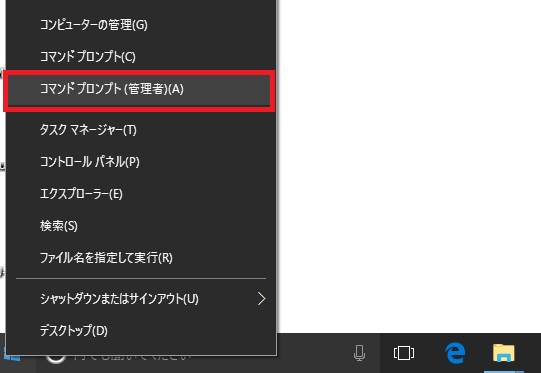
- ユーザーアカウント制御が表示されました場合は、[はい]をクリックします。
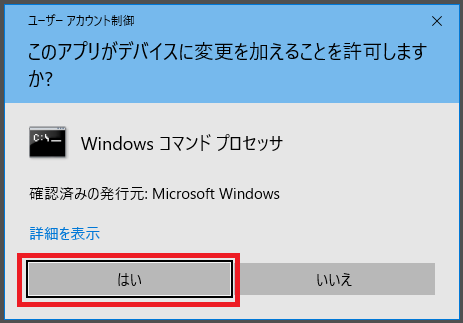
- コマンドプロンプトが表示されます。
タイトルバーに管理者の表記があることを確認します。
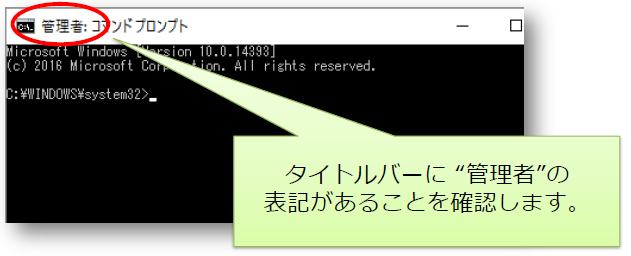
- コマンドプロンプトに以下のように入力します。
(本例はインストーラをC:\Users\Public\Downloads\フォルダにコピーした例です。)
C:\WINDOWS\system32>msiexec /i "C:\Users\Public\Downloads\BricsCAD-V17.1.12-1-ja_JP(x64).msi"
保存先パス、インストーラ名は実際のパスとインストーラのファイル名(拡張子含む)をご確認いただきましてお間違えにならないようにご入力ください。
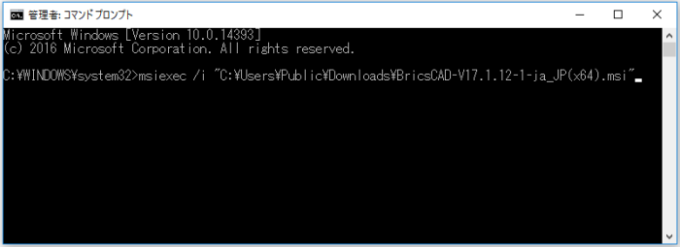
- Enterキーを押します。インストーラが起動しますので画面の指示に沿ってインストール画面を進めます。
Related Articles
インストールダイアログの途中で「インストールディレクトリはローカルハードドライブにあることが必要です。」と表示されます
インストール時にパスが認識されない、または、管理者権限で実行できない場合などに本メッセージが表示されるようです。 その場合、管理者としてコマンドプロンプトを起動して操作することでインストーラ実行が可能となります。 【操作方法】 Windowsの[スタート]ボタンを右クリックします。 表示されますメニューから「コマンドプロンプト(管理者)」を選択します。 ユーザーアカウント制御が表示されました場合は、[はい]をクリックします。 コマンドプロンプトが表示されます。 ...図面を開くと"図面をロードできません"と表示されます
図面ファイルのバージョンにより開けない場合、図面が破損している場合の二通りの可能性がございます。 図面ファイルのバージョンにより開けない場合 こちらのFAQより図面ファイルのバージョンをご確認ください。 下記の表より、ファイルバージョンが使用中のBricsCADのバージョンに対応されてますかご確認ください。 6バイト文字 AutoCADリリースバージョン BricsCAD対応バージョン AC1032 2018~2024 V18.1.05~ AC1027 2013~2017 V14~ AC1024 ...他のCADで書いた図面の文字が??と表示されます。修正方法を教えてください。
図面に表示される文字は、文字スタイルで設定されたフォントで決まります。 図面を開いたときに、この文字スタイルに設定されたフォントが無い場合、文字は「??」(文字化け)で表示されることがあります。 「??」を正しい表示にするには、文字スタイルにて設定されているフォントを正常に読み込める状態にする必要があります。 文字スタイルに設定されているフォントを変更、またはフォントを入手してBricsCADのfontフォルダにコピーします。 【文字スタイルのフォントの確認】 ...印刷を実行すると「"None"プリンタは使用できません。他のプリンタか印刷設定を選択してください。」と表示されます
「"None"プリンタは使用できません。他のプリンタか印刷設定を選択してください。」と表示されました場合は、印刷設定でプリンターを指定する必要がございます。 以下の操作をご確認ください。 【プリンタの設定方法】 メニューの [ファイル]-[印刷] をクリックします。 あるいは [Ctrl] + [P] キーを押します。 「印刷」ダイアログの [プリンタ/プロッタの設定] プルダウンから指定するプリンタを選択します。 プレビュー等を確認した後、[印刷] をクリックして印刷結果を確認します。 ...部品を一括で大量に複製したい
[3D配列]コマンドを使用する事で複製可能です。 コマンド時に設定した「行数×列数×層数」の数だけ、3D部品の複写が可能です。 【操作方法】 メニューの[修正]-[3D配列]をクリックします。 コマンドラインへ「配列複写する図形を選択:」と表示されます。 任意の複写対象図形を選択し、Enterします。 コマンドラインへ「配列種類 [円形状 (P)/矩形状 (R)] <矩形状 (R)>:」 と表示されます。 この度は矩形で作成します、そのままEnterします。 コマンドラインへ「行数 ...